2 façons de restaurer les contacts sur Android
May 23, 2025 • Déposé à: Solution de Miroir l'écran Téléphone • Des solutions éprouvées
La perte d’un contact important est une chose trépidante. Dans certains cas, parfois nous perdons une partie sinon la totalité de nos contacts, non pas à cause de notre faute, mais par accident. Eh bien, ce n'est pas le pire des cas. Imaginez perdre tous vos les contacts vitaux et ayant aucun moyen de les récupérer, c'est là les vrais problèmes se déclenche, ce qui est un incident majeur et catastrophique.
Cependant, ces derniers temps les moyens ont été formulées pour contrer de telles incidents. Il existe plusieurs, simples, faciles et rapides façons de le faire, tout ce qui est requis est votre appareil Android et une connexion réseau active et vous êtes bon pour aller.
- Partie 1: Comment restaurer les contacts supprimés sur Android
- Partie 2: Comment restaurer les contacts Google sur Android
La restauration des contacts supprimés sur Android est possible. Il existe différentes façons cette tâche peut être accomplie. Ces méthodes sont rapides, authentique et facile, peut être fait en quelques secondes, et vous ne devez rien payer pour l'obtenir.
La restauration des contacts pourrait être fait dans les différents façons énumérés ci-dessous.
- • En utilisant un outil en un clic (le logiciel : Dr.Fone - Restauration de données Android).
- • Sauvegarde grâce au compte Google.
- • En utilisant un stockage externe d'Android.
Dr.Fone - Restauration de données Android est le meilleur logiciel de récupération de données Android au monde avec de nombreuses commentaires positives et aussi ^pour la facilité d'utilisation. Ce logiciel est non seulement pour les smartphones, mais aussi pour les tablettes. Il est facile à utiliser et avec seulement quelques clics, vous pouvez obtenir les choses. Cet outil est également essentiel lors de la récupération des données perdues sous forme de perte de messages texte, des photos, l'historique des appels, des vidéos, des messages WhatsApp, des fichiers audio, et plus encore. Il prend en charge de nombreux appareils Android et divers systèmes d'exploitation Android.

Dr.Fone - Restauration de données Android
1er logiciel de récupération de données au monde pour les appareils Android.
- Récupérer les données Android en scannant directement votre téléphone Android et Tablette.
- Extrait et récupérez sélectivement ce que vous voulez depuis votre téléphone Android et tablette.
- Supporte de différents types de fichiers, y compris WhatsApp, Messages, Contacts, Photos, Vidéos, Audio, Document.
- Supporte plus de 6000 Modèles de périphériques Android et de Divers OS Android.
Partie 1: Comment utiliser Dr.Fone - Comment restaurer les contacts supprimés sur Android
La récupération des contacts suit la même procédure que la récupération d'autres données perdues, de sorte que la procédure peut ressembler.
Étape 1 - Après le téléchargement et l'installation du logiciel, lancez-le et connectez votre appareil Android en utilisant le câble USB.
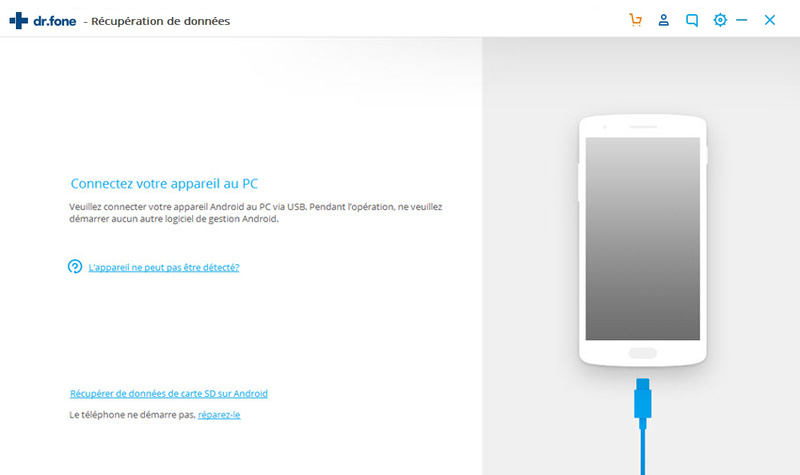
Étape 2 - Activer le mode de débogage USB car cela garantit que le logiciel reconnaît l'appareil Android, car après l'activation de ce mode l'ordinateur ne pourra pas détecter votre appareil Android.

Étape 3 - Sélectionnez le type de fichiers que vous souhaitez récupérer, si vous voulez juste pour récupérer des contacts, seulement besoin de choisir les "Contacts" puis cliquez sur "next".
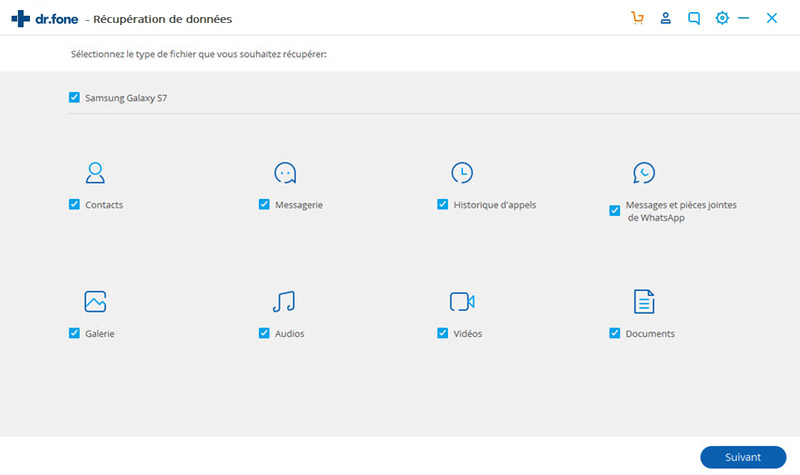
Étape 4 - Choisissez le mode de numérisation, si votre téléphone a un redémarrage en mode avancé, choisissez "Standard Mode". Si vous ne pouvez pas redémarrer votre téléphone, veuillez sélectionner le "Advanced Mode"
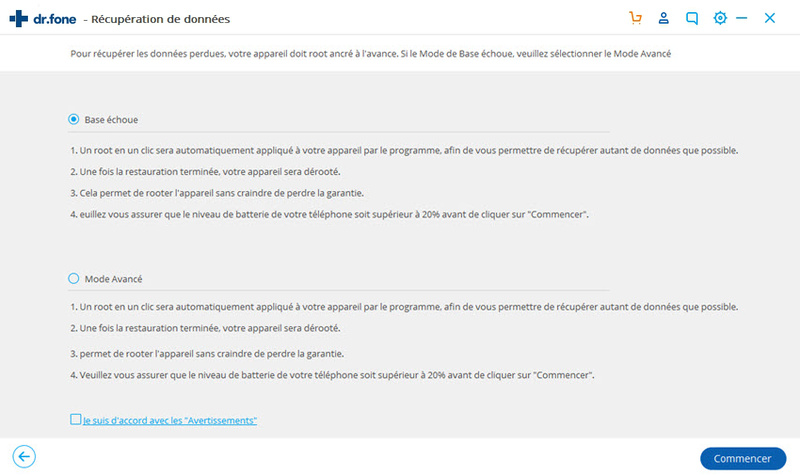
Étape 5 - Analyser l'appareil Android. Cela permet d'analyser les données sur le téléphone et fixer des problèmes avec le système d'exploitation.
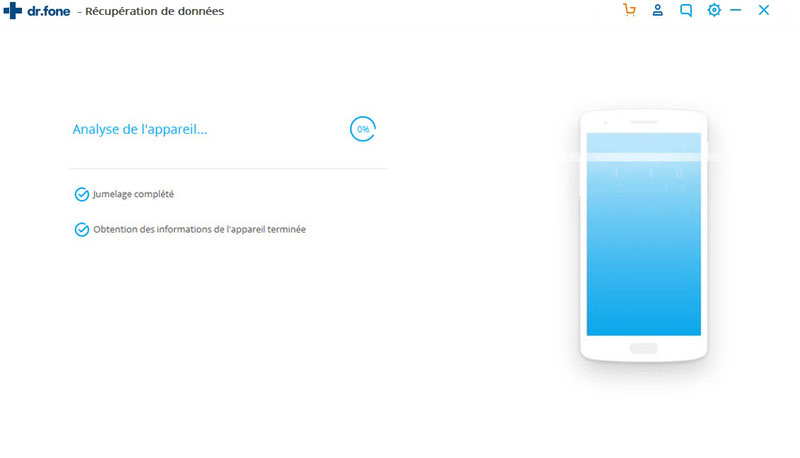
Étape 6 - Après Dr.Fone a analysé les données de votre téléphone, il commencera à analyser votre téléphone.
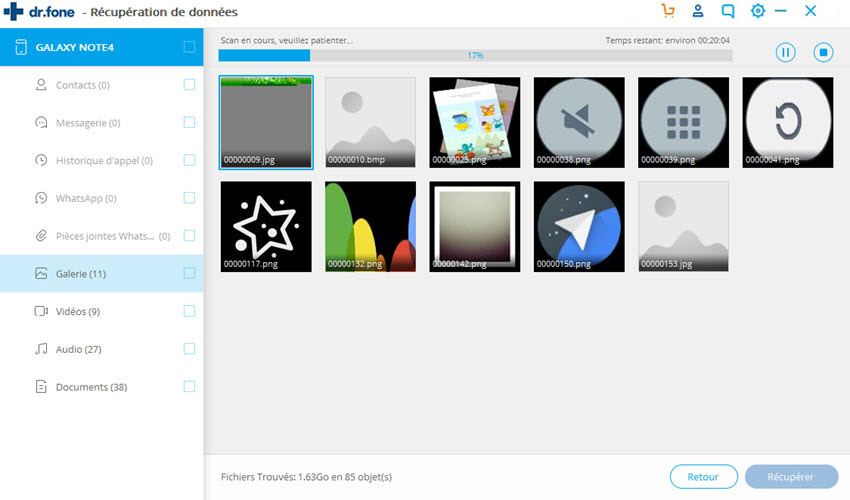
Étape 7 - Voici où vous sélectionnez les données à récupérer, dans notre cas, il suffit de sélectionner les contacts et cliquez sur «Next» pour laisser l'analyse de logiciels de vos contacts perdus ou supprimés. Ensuite, sélectionnez un dossier sur votre ordinateur pour enregistrer les contacts récupérés et ensuite vous pouvez les transférer sur votre appareil Android.
Partie 2: Comment restaurer les contacts Google sur Android
Ceci est tout simplement en utilisant votre compte Google existant, qui est votre e-mail pour rétablir les contacts perdus. Cette forme de sauvegarde et de restauration des contacts est aussi bon que vos contacts sont stockés dans votre compte de messagerie au sein de Google et sont donc difficiles à perdre.
Ce sont quelques conditions préalables à remplir avant de restaurer les contacts de Google :
Il y a quelques choses essentielles avant que l'on est prêt à restaurer leur appareil qu'ils doivent prendre en considération. Bien sûr, on doit d'abord avoir un compte Google et cela est aussi simple que la signature d'un pour créer votre compte Gmail (compte de messagerie). Vous devez également avoir une bonne connexion réseau. Ceux-ci vous aidera aussi :
- • Récupération des contacts supprimés
- • Restaurer des contacts après une synchronisation sans succès
- • Annulation d'une importation récente
- • Annulation d'une récente fusion
Jetons un regard sur les étapes maintenant.
Étape 1 - Sur votre téléphone Android, tapez sur Paramètres et faites défiler vers le bas pour trouver des Comptes et synchronisation.
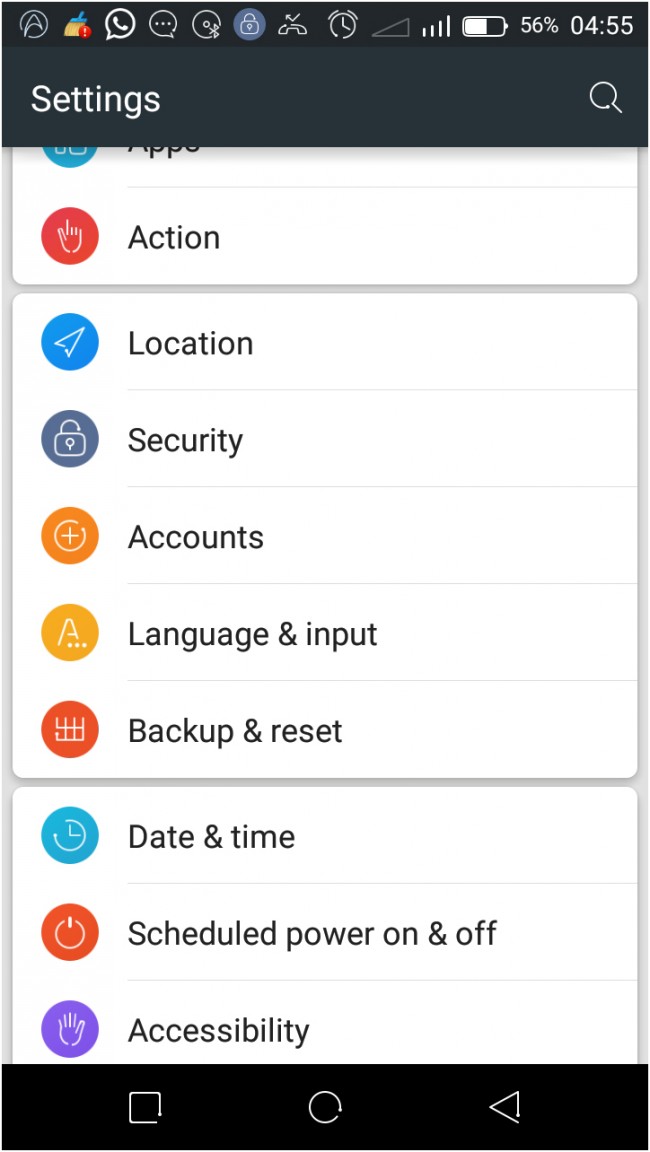
Étape 2 - Vous pouvez vous connecter à votre compte et synchroniser vos contacts (ou le faire dans les applications de paramètres), attendez que le processus est terminé.
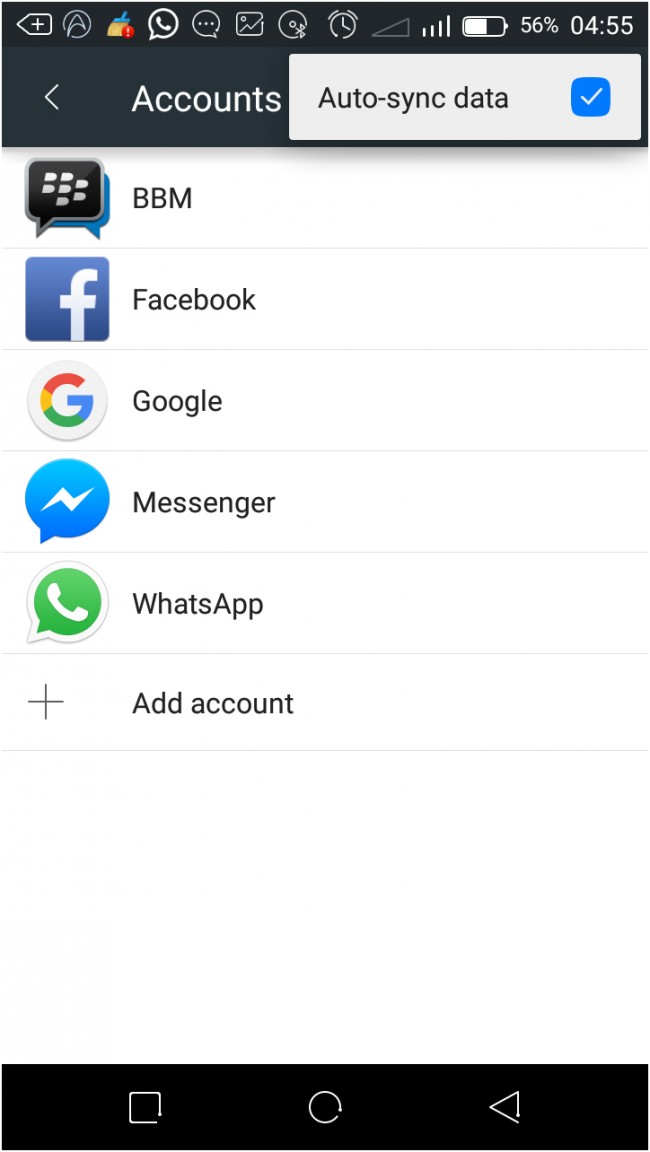
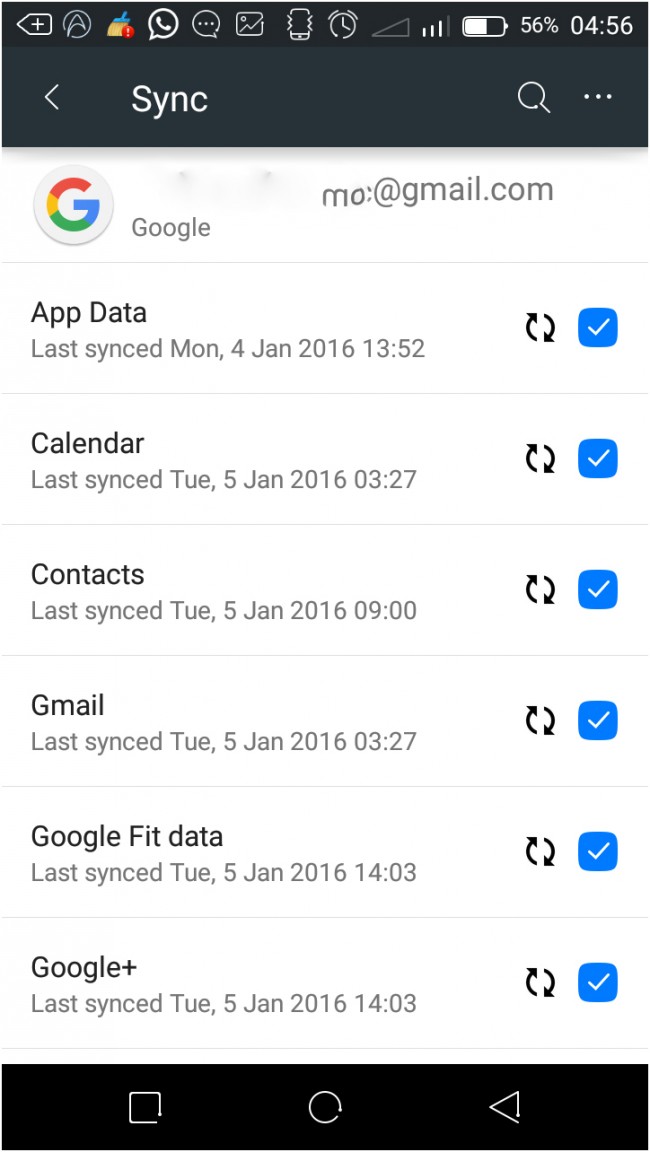
Vous pourriez aussi aimer
Contacts
- 1 Récupérer des contacts iPhone
- 2 Transfert des Contacts iPhone
- Exporter des contacts iPhone à VCF
- Exporter des Contacts iCloud
- Imprimer des Contacts iPhone
- Importer des contacts iPhone
- Extraire des contacts iPhone à CSV
- Voir des contacts iPhone sur l'ordinateur
- Exporter des contacts iPhone à partir d'iTunes
- 3. Sauvegarde des Contacts iPhone
- Applications de sauvegarde des contacts
- Sauvegarde des Contacts iCloud
- Restaurer les contacts à l'iPhone
- 4. Gérer les contacts iPhone
- 5. Android Contacts
- Resatauration des contacts de Samsung
- Resatauration des contacts Android
- Resatauration des contacts supprimés Android
- Récupérer les contacts de téléphone Android avec écran cassé
- Sauvegarde des Contacts Android
- Ajouter contact Widgets
- Applis de contact pour Android
- Gérer les contacts Google

















Blandine Moreau
staff Rédacteur